win10设置风扇转速的方法 win10如何设置风扇转速
更新时间:2023-11-06 11:36:26作者:zheng
我们可以在win10电脑中设置电脑的风扇转速,提高电脑的散热性能,那么该如何设置呢?今天小编就给大家带来win10设置风扇转速的方法,如果你刚好遇到这个问题,跟着小编一起来操作吧。
具体方法:
1、右击桌面开始按钮,在弹出的菜单中选择设置菜单项;
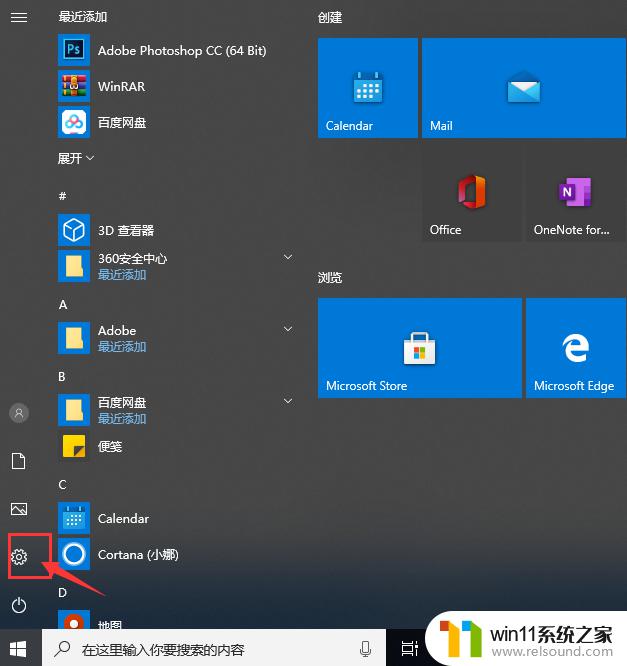
2、接下来就可以打开Windows10设置窗口,点击窗口中的系统图标;
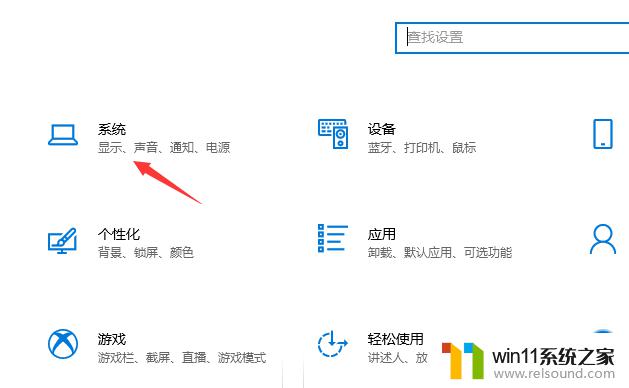
3、这时就会打开系统设置窗口,在窗口中点击左侧边栏的“电源和睡眠”菜单项;
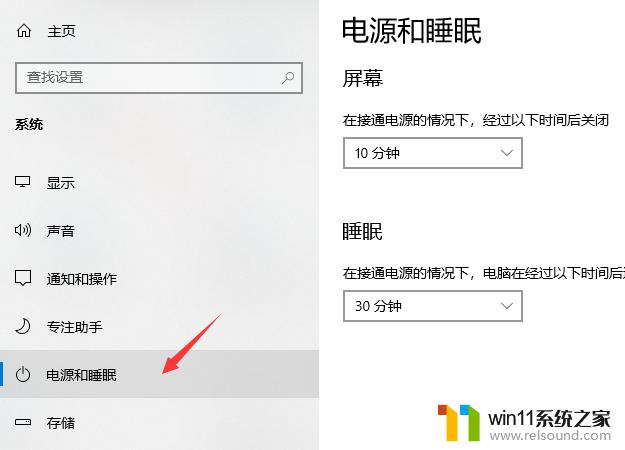
4、在右侧窗口中找到“其他电源设置”快捷链接,点击该链接;
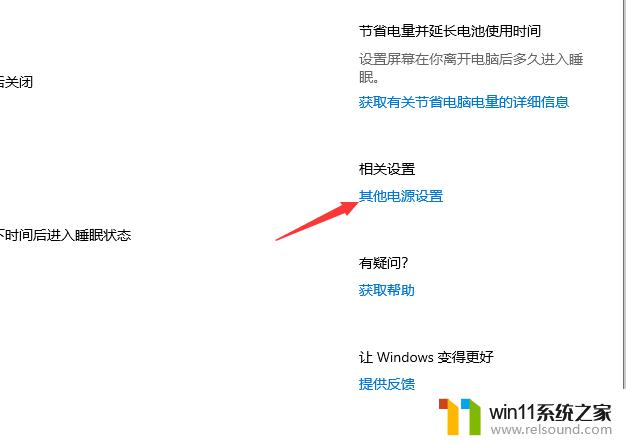
5、这时就可以打开电源选项窗口,在这里点击电源计划后面的“更改计划设置”快捷链接;
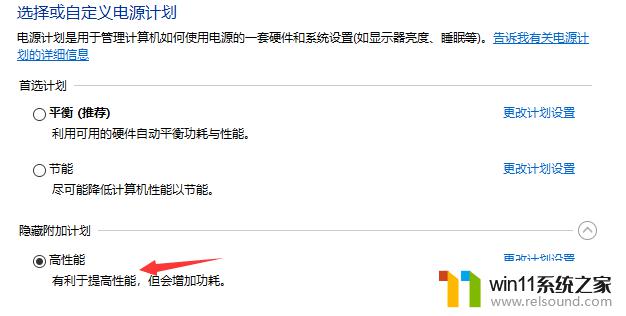
6、然后,点击“更改高级电源设置”快捷链接;
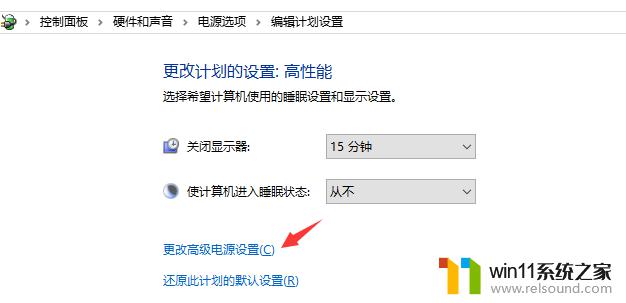
7、在打开的电源选项窗口中,点击“处理器电源管理/系统散热方式”菜单项。然后接下来把“使用电池”与“接通电源”两项都设置为被动,最后点击确下按钮。这样就可以实现自动调节CPU转速了。
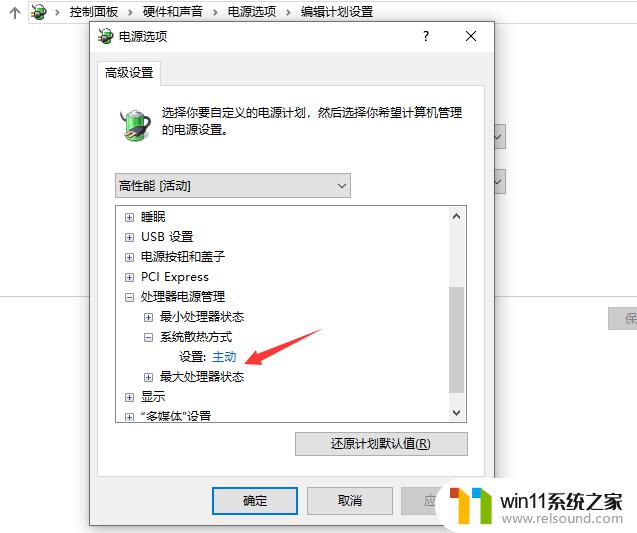
以上就是win10设置风扇转速的方法的全部内容,碰到同样情况的朋友们赶紧参照小编的方法来处理吧,希望能够对大家有所帮助。















